Cách tắt nguồn iPhone 11 trong mọi tình huống - Xử lý nhanh gọn khi bị đơ, treo, khẩn cấp
Tìm hiểu cách tắt nguồn iPhone 11 đúng cách không chỉ giúp tăng tuổi thọ của thiết bị mà còn hỗ trợ bạn xử lý nhiều sự cố nhanh chóng. Nhiều người dùng khá lúng túng khi máy gặp trục trặc như đơ màn hình, máy bị treo hoặc cần tắt nguồn trong trường hợp khẩn cấp. Bài viết từ Thành Trung Mobile hướng dẫn chi tiết tất cả các phương pháp để tắt nguồn iPhone 11, từ những thao tác cơ bản đến nâng cao, giúp bạn chủ động hơn trong quá trình sử dụng và duy trì hiệu suất ổn định cho chiếc smartphone yêu quý của mình.
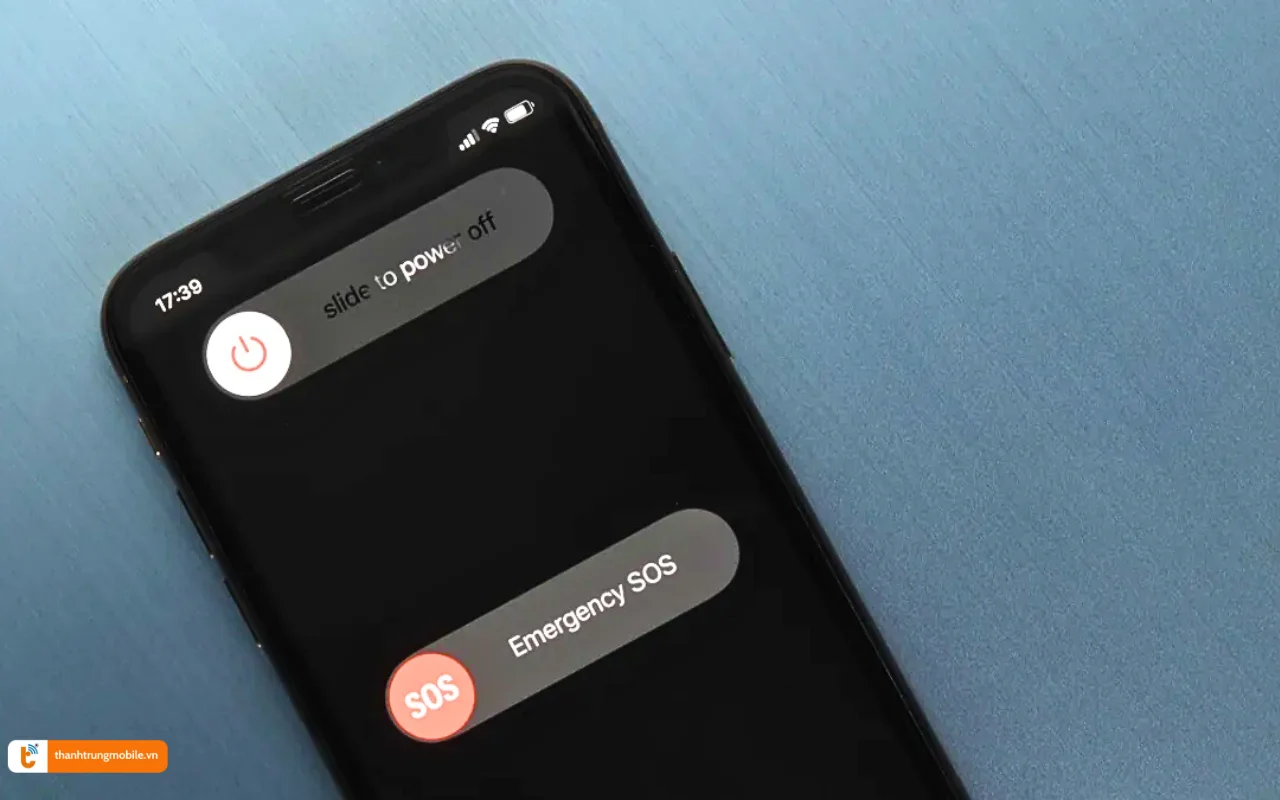
Cách tắt nguồn iPhone 11 thông thường
Hướng dẫn cách tắt nguồn iPhone 11 cơ bản, dễ dàng và an toàn nhất, áp dụng khi thiết bị vẫn hoạt động bình thường, không bị treo hay đơ màn hình. Đây là phương pháp chuẩn, đảm bảo không ảnh hưởng đến phần mềm lẫn phần cứng của máy.
Trước khi bắt đầu, hãy nhớ rằng iPhone 11 không còn nút Home vật lý giống các đời trước, vì vậy thao tác tắt nguồn sẽ dựa vào các nút âm lượng và phím nguồn ở cạnh bên.
Cách tắt nguồn iPhone 11 bằng nút vật lý
Để tắt nguồn iPhone 11 bằng nút vật lý, bạn thực hiện theo quy trình sau:
- Nhấn đồng thời giữ nút nguồn (ở cạnh phải) và một trong hai nút tăng hoặc giảm âm lượng (ở cạnh trái).
- Màn hình sẽ hiện lên thanh trượt “Trượt để tắt nguồn” cùng các tùy chọn cấp cứu y tế, SOS khẩn cấp.
- Vuốt thanh trượt từ trái sang phải để tắt hoàn toàn thiết bị.
Quá trình này tương tự như các mẫu iPhone X, XS, XR, giúp bạn dễ dàng thao tác mà không cần dùng phần mềm hay phụ kiện bổ trợ.
=>>Lưu ý
- Không cần giữ quá lâu, chỉ cần bấm giữ khoảng 2-3 giây là đủ.
- Nếu chỉ nhấn phím nguồn mà không giữ hoặc không bấm kèm nút âm lượng, máy sẽ kích hoạt Siri hoặc khóa màn hình chứ không hiển thị menu tắt nguồn.
- Trường hợp cần khởi động lại sau khi tắt, bạn chỉ cần giữ phím nguồn khoảng 3-5 giây cho đến khi logo Apple xuất hiện.
Thực tế, nhiều người dùng ban đầu hay nhầm lẫn giữa thao tác chụp màn hình và tắt nguồn vì đều liên quan đến hai phím này. Bạn cần chú ý để không bấm đồng thời rồi thả nhanh, tránh chụp ảnh màn hình ngoài ý muốn.
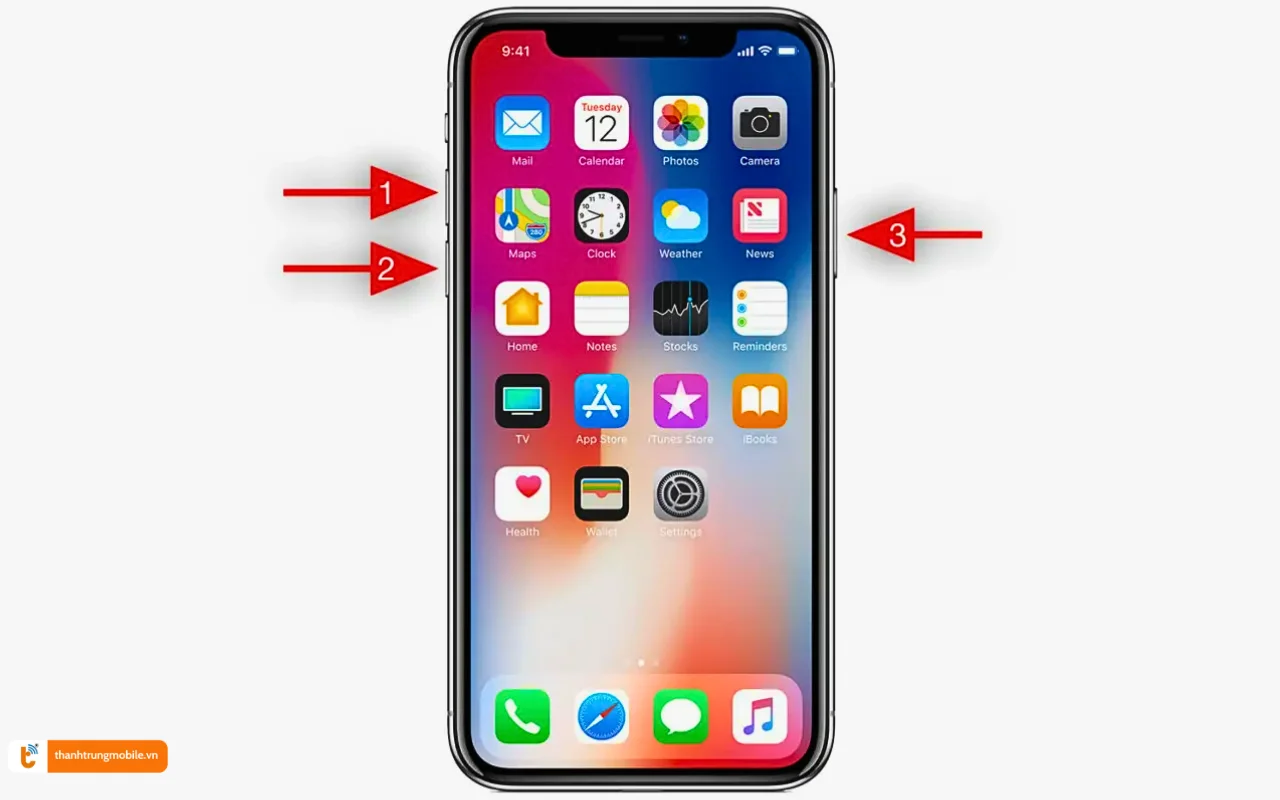
Hướng dẫn tắt nguồn iPhone 11 qua màn hình cảm ứng
Ngoài tổ hợp phím vật lý, Apple còn hỗ trợ người dùng tắt nguồn trực tiếp trên giao diện iOS mà không cần dùng đến nút cứng, bằng cách:
- Vào mục Cài đặt (Settings)
- Chọn Cài đặt chung (General)
- Kéo xuống dưới cùng, chọn Tắt máy (Shut Down)
Ngay lập tức, màn hình sẽ hiện thanh trượt “Trượt để tắt nguồn” tương tự như khi bấm phím cứng. Vuốt để hoàn thành quá trình tắt máy.
Cách này rất tiện lợi khi
- Các phím vật lý bị liệt, hỏng do rơi vỡ, va đập
- Bạn muốn hạn chế dùng phím cứng để tránh chai nút
- Thiết bị vẫn đang hoạt động bình thường, cảm ứng mượt mà
Mặc dù thao tác đơn giản nhưng không nhiều người biết đến tính năng này. Đây là cải tiến hữu dụng trên iOS mà bạn nên tận dụng nhằm bảo vệ tuổi thọ phần cứng.
=>>Mẹo nhỏ: Khi tắt nguồn qua Cài đặt, bạn có thể kết hợp với việc bật Chế độ nguồn điện thấp hoặc Chế độ máy bay trước đó để tiết kiệm pin tối ưu nếu không sử dụng máy trong thời gian dài.
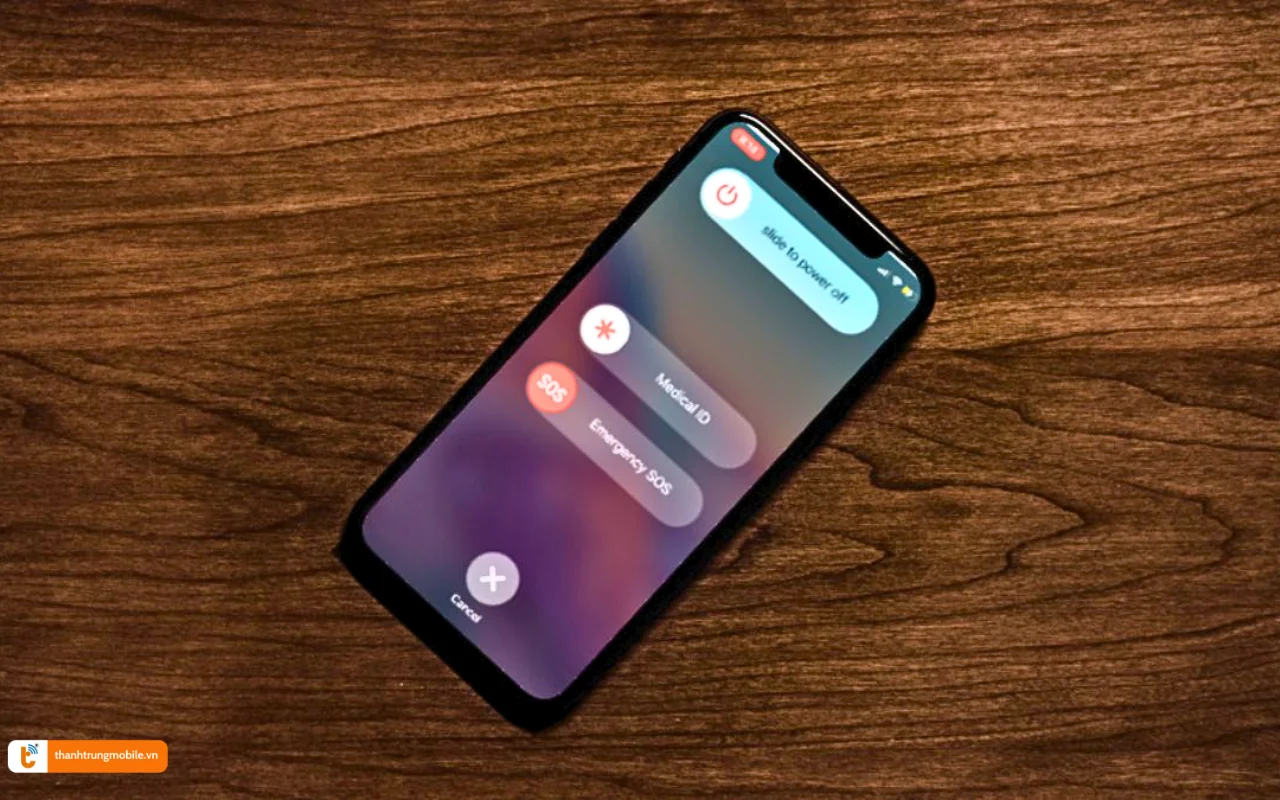
Ưu nhược điểm của từng cách tắt nguồn
Mỗi phương pháp tắt nguồn iPhone 11 nói trên đều có ưu và nhược điểm riêng, phù hợp với từng hoàn cảnh:
- Dùng phím vật lý: nhanh, thuận tiện, không cần mở khóa thiết bị. Tuy nhiên về lâu dài dễ làm giảm tuổi thọ của nút nguồn/phím âm lượng.
- Qua giao diện cài đặt: an toàn hơn cho phần cứng, phù hợp khi nút cứng bị hỏng. Tuy nhiên yêu cầu màn hình cảm ứng hoạt động bình thường và mất thêm vài thao tác truy cập.
Bạn nên kết hợp linh hoạt cả hai phương pháp để bảo vệ thiết bị tốt nhất, đồng thời sẵn sàng ứng phó khi một trong các bộ phận bị lỗi.
=>>Gợi ý nhỏ: Hãy bật Assistive Touch để tạo nút Home ảo, vừa thay thế phím vật lý, vừa có thêm lựa chọn tắt nguồn nhanh và an toàn, đặc biệt hữu ích khi phần cứng có dấu hiệu xuống cấp.
Cách tắt nguồn iPhone 11 khi bị đơ
Không ít người dùng gặp trường hợp iPhone 11 bị treo cứng, cảm ứng không phản hồi khiến họ loay hoay không biết tắt nguồn ra sao. Đây là lúc cần áp dụng các cách tắt nguồn iphone 11 khi bị đơ đặc biệt, nhằm ‘ép’ thiết bị tắt nguồn hoặc khởi động lại, tránh tình trạng hư hại sâu hơn cho hệ thống.
Nhận diện tình trạng đơ máy
Trước khi quyết định tắt nguồn, bạn cần xác định rõ liệu máy bị đơ do phần mềm, quá tải tài nguyên hay lỗi phần cứng:
- Máy đứng im, không thể vuốt hoặc mở khóa, nhưng vẫn có tín hiệu pin, kết nối mạng.
- Ứng dụng đang chạy thì bất ngờ treo, màn hình đóng băng không thể thao tác.
- Cảm ứng loạn, không phản hồi, thử bấm phím vật lý cũng không có phản ứng gì.
- Dù sạc pin hay rút ra, máy vẫn giữ nguyên trạng thái ‘đóng băng’.
Nguyên nhân
- Quá nhiều app chạy nền làm đầy RAM, CPU.
- Lỗi xung đột phần mềm sau cập nhật.
- Máy quá nóng do chơi game, quay phim lâu.
- Lỗi phần cứng nhẹ ở màn hình hoặc mainboard.
Việc vội vàng tháo pin hay tác động mạnh sẽ khiến máy hư hại nặng hơn. Vì thế, hãy kiên nhẫn thử các cách tắt nguồn đặc biệt để tránh hậu quả xấu.
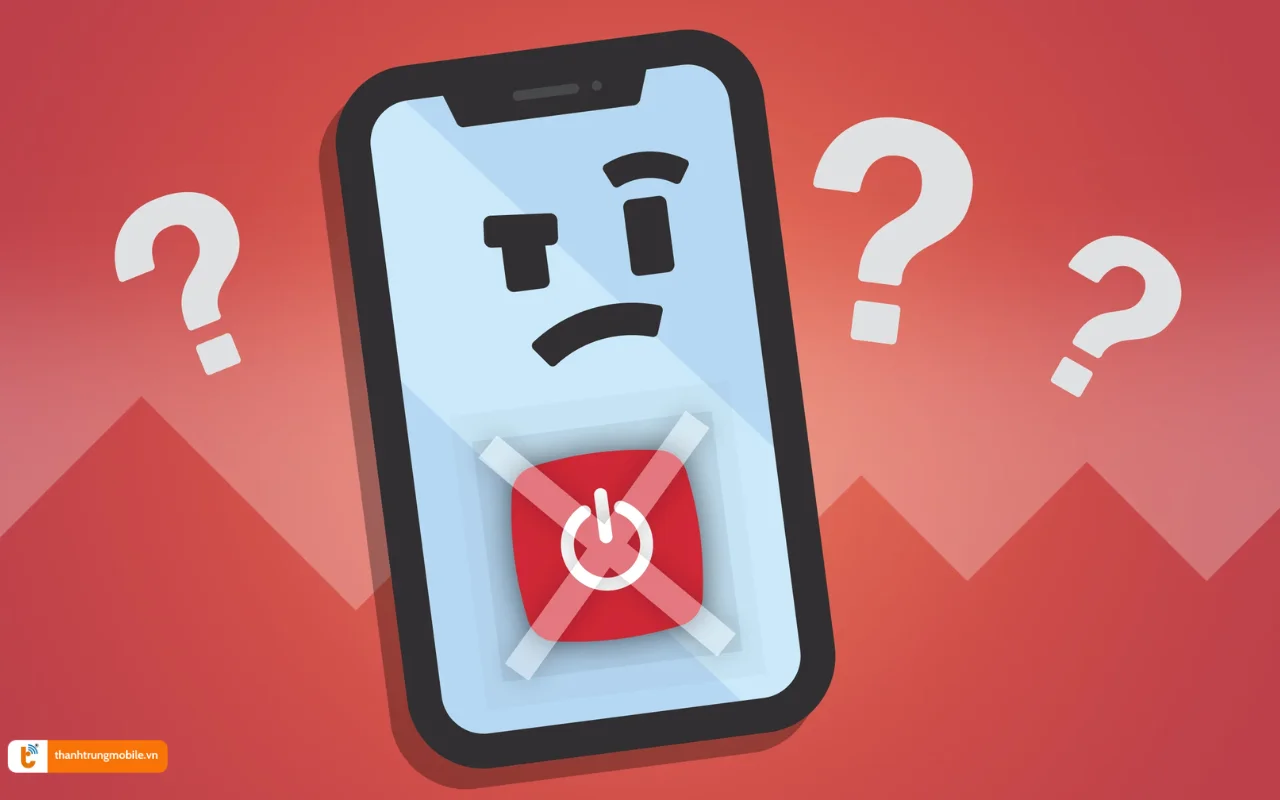
Phương pháp tắt nguồn khi máy bị đơ màn hình
Nếu cảm ứng không còn phản hồi để kéo thanh trượt tắt nguồn, bạn hãy thử tổ hợp phím force restart (khởi động cưỡng bức):
- Nhấn nhanh nút Tăng âm lượng rồi thả tay.
- Tiếp tục nhấn nhanh nút Giảm âm lượng rồi thả tay.
- Sau đó nhấn giữ phím Nguồn (Side button) cho đến khi màn hình tối đen, logo Apple hiện lên.
Quá trình này mất khoảng 10-15 giây, sẽ giúp máy tắt nguồn hoàn toàn rồi tự động khởi động lại, tương tự thao tác tháo pin trên điện thoại Android.
Lưu ý
- Cách này không gây hại cho dữ liệu, nhưng có thể mất các file chưa lưu trong ứng dụng đang chạy.
- Nếu sau khi máy khởi động lại vẫn bị treo, hãy cân nhắc restore thiết bị bằng iTunes hoặc mang tới trung tâm bảo hành.
- Không nên nhấn giữ quá lâu vượt quá 20 giây để tránh hệ thống bị lỗi boot loop.
Phương pháp khởi động cưỡng bức này đặc biệt hữu hiệu với các trường hợp cách tắt nguồn iphone 11 bị đơ, giúp ‘giải cứu’ thiết bị mà không cần dùng phần mềm chuyên sâu.
Sử dụng nút Home ảo để tắt nguồn
Nếu iPhone 11 của bạn vẫn còn phản hồi một phần cảm ứng, có thể tận dụng AssistiveTouch (nút Home ảo) để tắt nguồn theo cách sau:
- Bật AssistiveTouch tại Cài đặt > Trợ năng > Cảm ứng > AssistiveTouch > Bật.
- Chạm vào nút Home ảo trên màn hình.
- Chọn Thiết bị > Thêm > Khởi động lại hoặc Tắt máy.
Hoặc bạn cũng có thể tùy chỉnh để nút Home ảo chứa sẵn lệnh Restart hoặc Shutdown trong menu nhanh, giúp thao tác tiện lợi hơn.
Ưu điểm
- Không cần dùng phím vật lý, tránh làm hỏng nút nguồn/âm lượng.
- Phù hợp khi máy bị đơ nhẹ, cảm ứng còn hoạt động một phần.
- An toàn, giảm nguy cơ lỗi hệ thống so với force restart.
Tuy nhiên, nếu máy bị treo hoàn toàn, cảm ứng không phản hồi, bạn buộc phải áp dụng tổ hợp phím cưỡng bức kể trên.
Khuyến nghị người dùng nên bật sẵn AssistiveTouch để dự phòng, vừa bảo vệ phím cứng, vừa tăng khả năng xử lý khi cần.
Cách tắt nguồn khẩn cấp cho iPhone 11
Trong những tình huống đặc biệt nguy hiểm hoặc cần bảo mật, bạn sẽ cần áp dụng cách tắt nguồn iphone 11 khẩn cấp để bảo vệ dữ liệu cá nhân và đảm bảo an toàn. Apple đã tích hợp một số tính năng hỗ trợ người dùng xử lý nhanh khi gặp sự cố.
Khi nào cần tắt nguồn khẩn cấp
Một số hoàn cảnh yêu cầu bạn phải nhanh chóng tắt máy hoặc kích hoạt chế độ khẩn cấp:
- Khi bị mất cắp, cần nhanh chóng vô hiệu hóa thiết bị để bảo vệ dữ liệu.
- Gặp tai nạn, cần gọi SOS khẩn cấp hoặc chia sẻ vị trí trong tích tắc.
- Phát hiện có truy cập trái phép, cần tắt nguồn ngay để tránh bị mất quyền kiểm soát.
- Máy bị nhiễm mã độc, virus nặng, muốn ngắt kết nối khỏi mạng và hệ thống.
- Phòng chống các ứng dụng độc hại đánh cắp thông tin ngân hàng, bí mật cá nhân.
=>>Thao tác càng nhanh càng tốt! Đôi khi chỉ vài giây cũng quyết định sự an toàn của bạn và thiết bị.
Các bước thực hiện tắt nguồn khẩn cấp
iPhone 11 hỗ trợ chế độ Emergency SOS rất hữu ích, kích hoạt như sau:
- Nhấn giữ đồng thời phím “Nguồn” và một trong hai phím “Âm lượng”.
- Giữ liên tục khoảng 3-5 giây.
- Tùy chọn trên màn hình: gọi số khẩn cấp, thông tin y tế, tắt nguồn.
Bạn có thể
- Vuốt “SOS khẩn cấp” để tự động gọi 112 hoặc số điện thoại khẩn cấp đã cài trước.
- Vuốt “Trượt để tắt nguồn” để tắt hoàn toàn máy.
- Thả tay để thoát nếu không cần kích hoạt.
Cách này giúp
- Ngăn chặn kẻ xấu truy cập thiết bị khi bị ép unlock.
- Vô hiệu hóa Face ID, buộc phải nhập mật khẩu để mở máy sau khi bật lại.
- Bảo vệ dữ liệu cá nhân trong tình huống mất an toàn.
- Đảm bảo liên hệ nhanh với người thân/cảnh sát khi gặp nguy hiểm.
=>>Nên tập luyện thuần thục để sử dụng trong tình huống thực tế.
Kiểm tra tình trạng sau khi tắt nguồn
Sau khi tắt nguồn khẩn cấp, bạn cần:
- Đợi ít phút để máy hoàn toàn dừng hoạt động.
- Sau đó, giữ phím nguồn để bật lại, nhập mật khẩu (Face ID sẽ tạm thời bị vô hiệu hóa).
- Kiểm tra xem có dấu hiệu truy cập đáng ngờ hoặc lỗi phần mềm không.
- Nếu máy có dấu hiệu bất thường, nên đổi mật khẩu Apple ID, kiểm tra bảo mật tài khoản.
Ngoài ra, khi bật máy lại, hãy để ý xem các cài đặt liên quan đến Emergency SOS có cần điều chỉnh lại hay không, ví dụ như thêm số người thân liên lạc khẩn cấp.
Việc tắt nguồn khẩn cấp không chỉ giúp bảo vệ bạn mà còn bảo vệ các dữ liệu quan trọng. Đây là kỹ năng mỗi người dùng iPhone 11 nên nắm rõ để chủ động trong mọi tình huống bất ngờ.
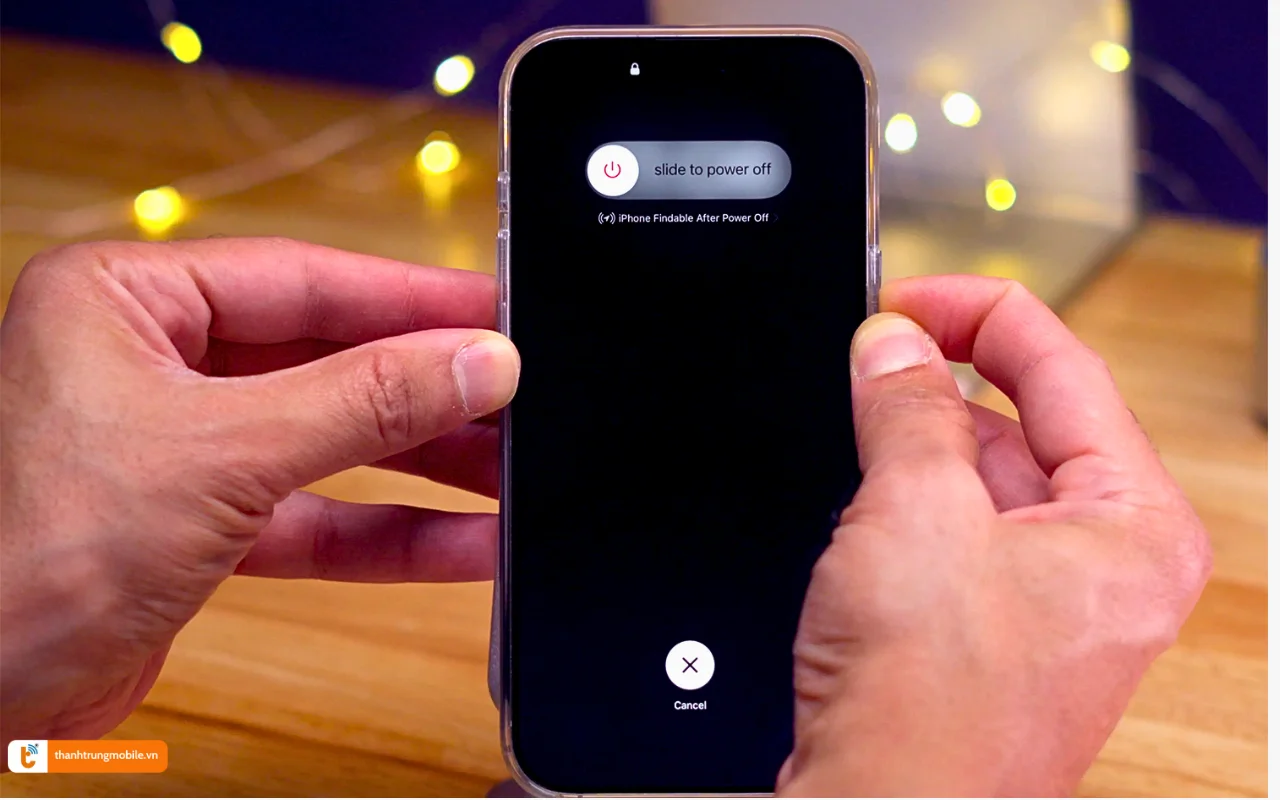
Xử lý các tình huống đặc biệt khi tắt nguồn iPhone 11
Bên cạnh các trường hợp phổ biến, đôi khi bạn sẽ gặp những tình huống phức tạp hơn cần vận dụng nhiều kỹ thuật kết hợp để cách tắt nguồn iphone 11 khi máy bị treo hiệu quả và an toàn nhất. Phần này sẽ cung cấp những mẹo xử lý nâng cao và lời khuyên bảo trì thiết bị.
Giải quyết tình trạng máy bị treo
Máy bị treo nặng, không phản hồi bất cứ lệnh nào là nỗi ám ảnh của người dùng smartphone. Khi gặp sự cố này, bạn nên:
- Bình tĩnh, không vội vàng bấm loạn phím vì có thể khiến máy càng thêm lỗi.
- Áp dụng tổ hợp “Force Restart” như hướng dẫn ở trên.
- Nếu “Force Restart” không hiệu quả, hãy thử cắm sạc và để yên khoảng 10-15 phút, rồi thực hiện lại tổ hợp phím.
- Kết nối iPhone 11 với “iTunes/Finder” trên Mac hoặc PC, chọn “Update” hoặc “Restore thiết bị” nếu cần.
- Trong trường hợp máy vẫn ‘im lìm’, khả năng cao bị lỗi phần cứng nặng, cần mang đến trung tâm sửa chữa uy tín.
=>>Khoảng 90% sự cố treo máy đều có thể giải quyết bằng “Force Restart” hoặc “Restore” qua iTunes. Điều quan trọng là bạn cần kiên nhẫn và tuân thủ đúng quy trình.
Biện pháp khắc phục khi iPhone không phản hồi
Nếu iPhone 11 không phản hồi, bạn nên:
- Kiểm tra xem máy còn pin không, thử sạc bằng cáp/ZIN trong 30 phút.
- Quan sát xem có dấu hiệu nóng máy, bị rơi va đập gần đây không.
- Áp dụng “Force Restart” nhiều lần, kết hợp thay đổi cáp, củ sạc.
- Nếu máy khởi động lại được nhưng hay treo, nên backup dữ liệu rồi restore firmware sạch.
- Update phiên bản iOS mới nhất để vá lỗi phần mềm, cải thiện hiệu năng.
- Hạn chế cài đặt app lạ, game nặng có thể gây xung đột hệ thống.
- Nếu sau tất cả vẫn không hiệu quả, khả năng cao là lỗi chip hoặc mainboard, cần kỹ thuật viên can thiệp.
Việc kết hợp các biện pháp phần mềm và kiểm tra phần cứng sẽ giúp bạn chẩn đoán chính xác nguyên nhân, tránh mất tiền oan khi sửa chữa.
Lời khuyên về bảo trì và sử dụng iPhone hiệu quả từ Thành Trung Mobile
Để hạn chế tối đa các sự cố treo, đơ, mất nguồn, bạn nên:
- Tắt nguồn định kỳ 1 tuần/lần để refresh hệ thống.
- Dọn dẹp ứng dụng nền, xóa cache, update phần mềm thường xuyên.
- Không dùng máy khi sạc, tránh vừa chơi game vừa cắm sạc gây nóng máy.
- Hạn chế cài đặt quá nhiều app/game nặng vượt cấu hình.
- Bật sẵn AssistiveTouch để bảo vệ phím cứng và dự phòng khi cần tắt nguồn nhanh.
- Sử dụng sạc, cáp chính hãng để đảm bảo nguồn điện ổn định.
- Trang bị ốp lưng, kính cường lực để hạn chế hư hại vật lý.
- Sao lưu dữ liệu định kỳ qua iCloud hoặc iTunes để tránh mất mát khi cần reset hay sửa chữa.
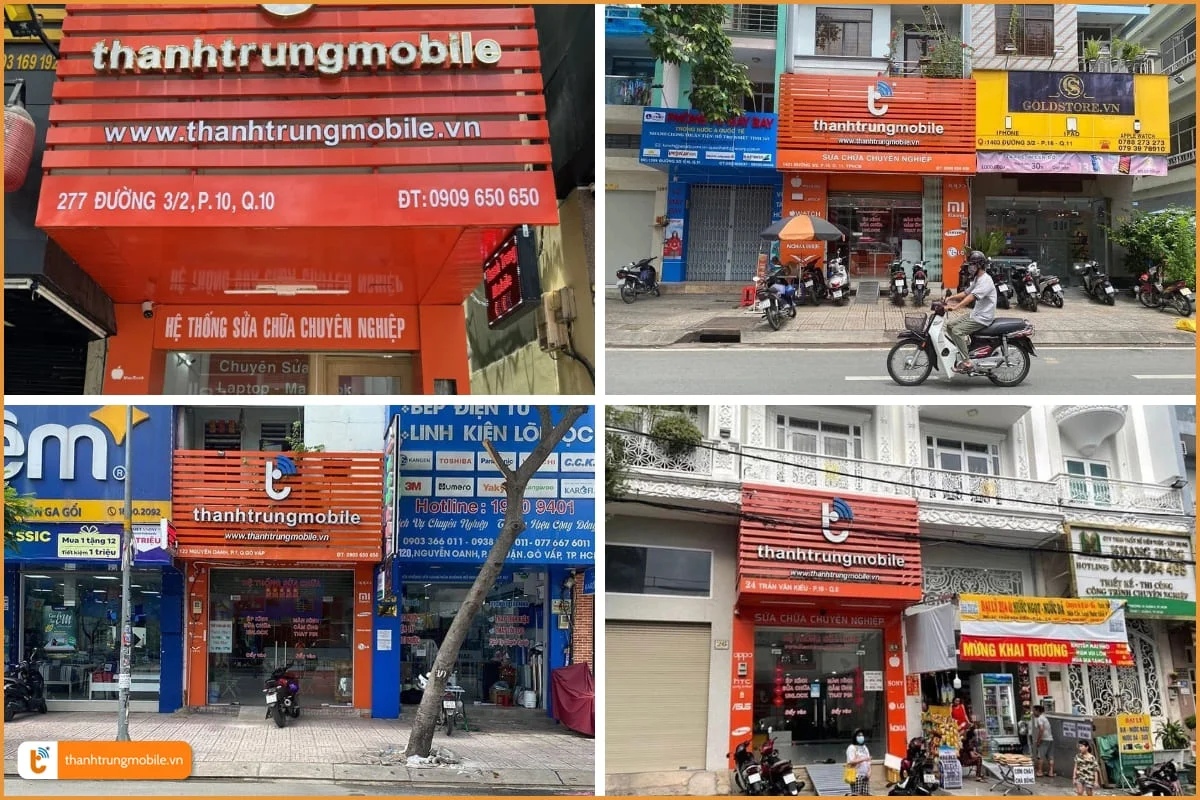
Tham khảo nhiều thủ thuật điện thoại hay tại Thành Trung Mobile như cách tắt nguồn iPhone 15 Series, cách tắt nguồn iPhone 12,…
Việc chăm sóc thiết bị tốt sẽ giúp hạn chế lỗi, bảo vệ phần cứng và giúp bạn chủ động xử lý sự cố, đảm bảo iPhone 11 luôn hoạt động ổn định và bền bỉ. Thông qua bài viết từ Thành Trung Mobile, bạn sẽ hiểu hơn về tầm quan trọng của việc sử dụng máy đúng cách, bảo trì định kỳ và cách tắt nguồn iPhone 11 trong mọi tình huống.















